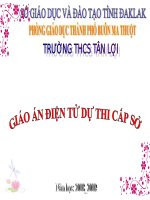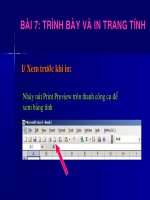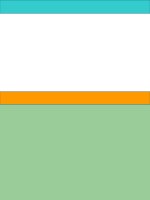Tin học 7-Bài: TRÌNH BÀY VÀ IN TRANG TÍNH
Bạn đang xem bản rút gọn của tài liệu. Xem và tải ngay bản đầy đủ của tài liệu tại đây (1.47 MB, 9 trang )
<span class='text_page_counter'>(1)</span><div class='page_container' data-page=1>
<b>Khởi động</b>
Phong đã tạo ra trang tính Excel thống kê dân số và diện tích Đơng Nam
Bộ như hình bên dưới:
Phong in trang tính ra giấy nhưng kế quả của Phong khơng theo ý muốn vì trang tính đã
bị tách thành 2 trang.
Em nên kiểm tra lại nội dung và cách trình bày trang tính trước khi in.
</div>
<span class='text_page_counter'>(2)</span><div class='page_container' data-page=2>
<b>LỚP </b>
<b>7</b>
</div>
<span class='text_page_counter'>(3)</span><div class='page_container' data-page=3>
<b>CHỦ ĐỀ 6: TRÌNH BÀY VÀ IN TRANG TÍNH</b>
<b>1. Thiết lập thơng số cho trang in</b>
- Em có thể thiết lập các thơng số trước khi in cho trang tính, các nút lệnh này nằm
trong thẻ lệnh <b>Page Layout </b>
</div>
<span class='text_page_counter'>(4)</span><div class='page_container' data-page=4>
<b>CHỦ ĐỀ 6: TRÌNH BÀY VÀ IN TRANG TÍNH</b>
<b>1. Thiết lập thơng số cho trang in</b>
<b>Page Layout</b>
<b>Margins</b>
</div>
<span class='text_page_counter'>(5)</span><div class='page_container' data-page=5>
<b>CHỦ ĐỀ 6: TRÌNH BÀY VÀ IN TRANG TÍNH</b>
<b>1. Thiết lập thơng số cho trang in</b>
<b>Page Layout</b>
</div>
<span class='text_page_counter'>(6)</span><div class='page_container' data-page=6>
<b>CHỦ ĐỀ 6: TRÌNH BÀY VÀ IN TRANG TÍNH</b>
<b>1. Thiết lập thông số cho trang in</b>
<b>Page Layout</b>
<b>Size</b>
<b>Letter, A3, A4….</b>
</div>
<span class='text_page_counter'>(7)</span><div class='page_container' data-page=7>
<b>CHỦ ĐỀ 6: TRÌNH BÀY VÀ IN TRANG TÍNH</b>
<b>2. Xem trang tính trước khi in</b>
</div>
<span class='text_page_counter'>(8)</span><div class='page_container' data-page=8>
<b>CHỦ ĐỀ 6: TRÌNH BÀY VÀ IN TRANG TÍNH</b>
<b>3. In trang tính</b>
- Để in trang tính em chọn <b>file </b><sub></sub><b> Print </b>hoặc <b>Ctrl + P</b>
<b>Xem trước khi in</b>
</div>
<span class='text_page_counter'>(9)</span><div class='page_container' data-page=9>
<b>CHỦ ĐỀ 6: TRÌNH BÀY VÀ IN TRANG TÍNH</b>
<b>4. Điều chỉnh ngắt trang</b>
- <sub>Bước 1: chọn thẻ lệnh </sub><b><sub>View</sub></b> <sub></sub><sub> chọn nút lệnh </sub><b><sub>Page Break Preview</sub></b>
</div>
<!--links-->